教你刚装的win10怎么联网宽带
- 分类:Win10 教程 回答于: 2021年06月05日 10:32:00
win10系统上网的方法主要是通过宽带或者无线上网等方式,刚安装win10系统的情况下,默认是需要自己去创建账户连接宽带上网的。有网友不清楚刚装的win10怎么联网宽带,今天小编就教下大家刚装的win10连接宽带上网的方法。
具体的步骤如下:
1、点击桌面的开始菜单,选择设置打开。
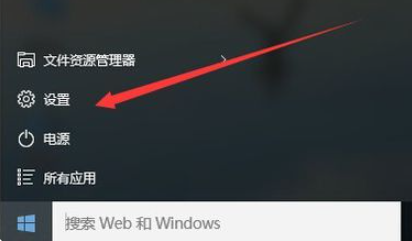
2、点击“网络和Internet”图标打开。
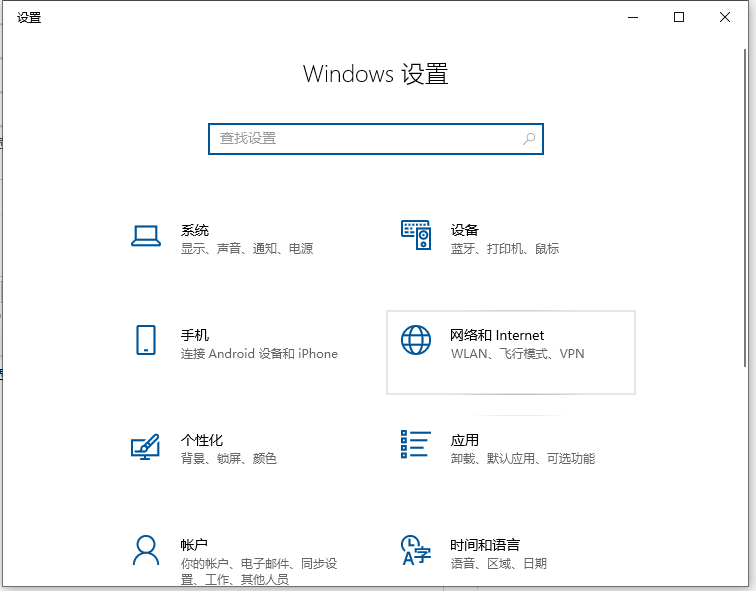
3、点击左侧边栏的“以太网”菜单项,然后在右侧找到并点击“网络和共享中心”快捷链接。
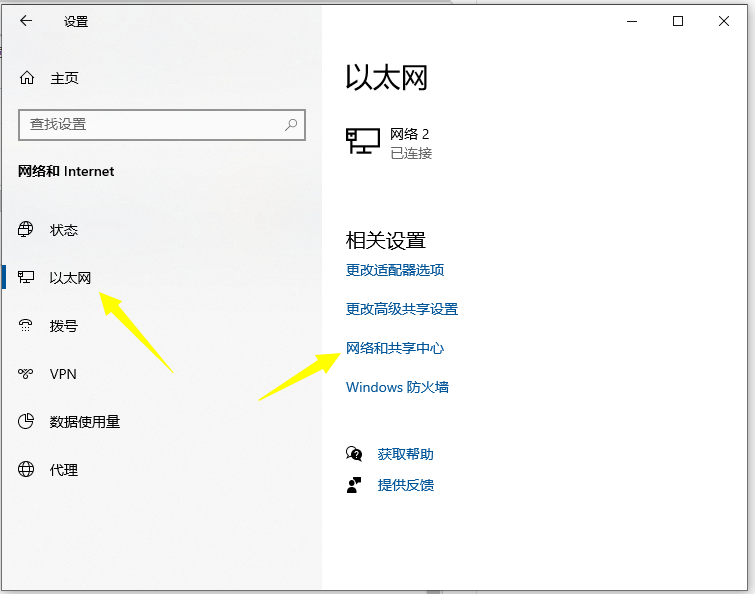
4、在打开的网络和共享中心窗口中,点击“设置新的连接和网络”一项。
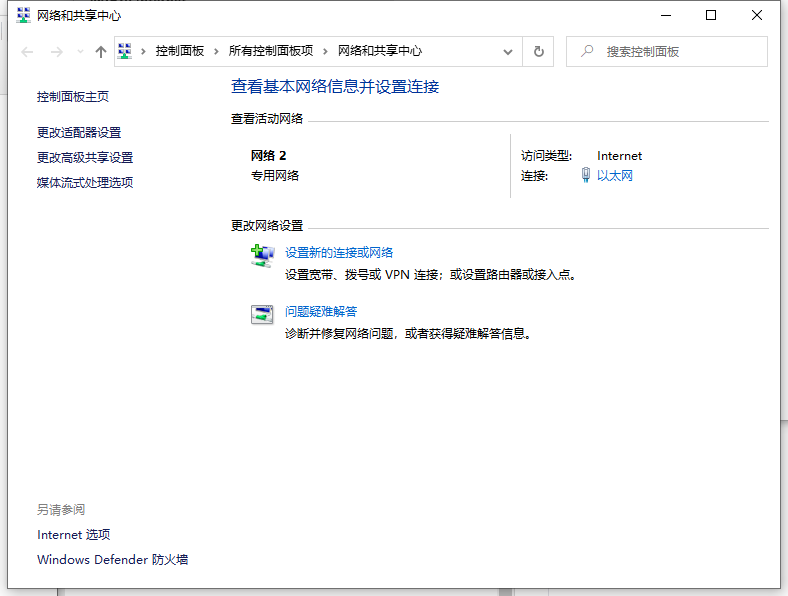
5、进入之后会弹出一个选择列表框框。连接选项有“连接到internet”、“设置新网络”、“连接到工作区”,直接选择“连接到internet”,点“下一步”。
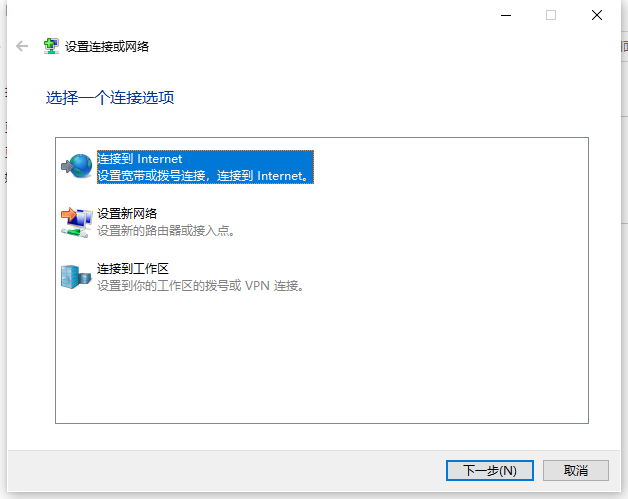
6、接着在弹出的“连接到internet”窗口,选择“设置一个新连接”。
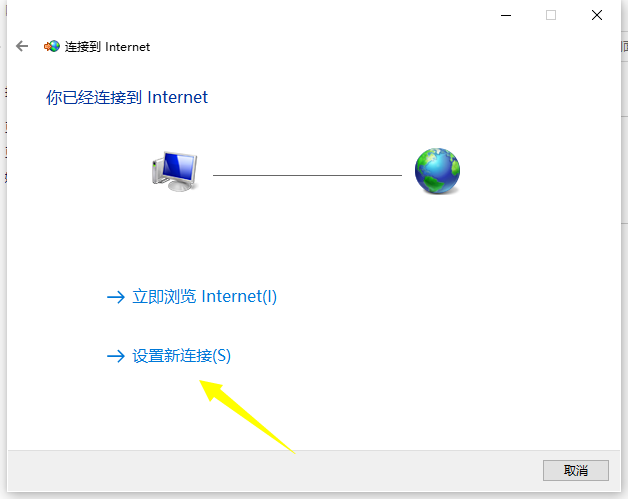
7、继续弹出“连接到internet”窗口,选择“宽带(PPPOE)(R)”。在"连接到internet"窗口输入宽带的“用户名”和“密码”,选择连接。宽带的用户名和密码是入网时,网络服务商提供给用户的。
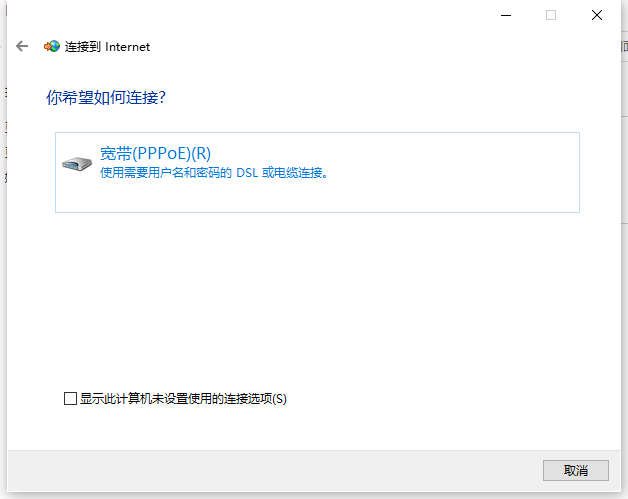
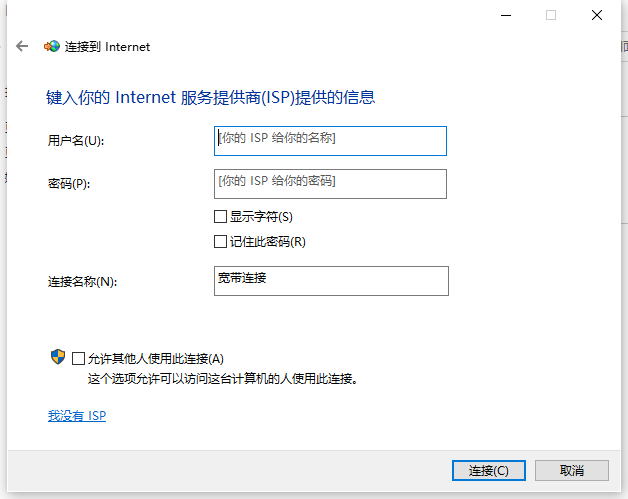
8、最后,点击“连接”,如果线路有问题或者故障,电脑端会有错误代码的提示。连接完成之后,桌面右下角的“本地连接”里会出现“宽带连接”。
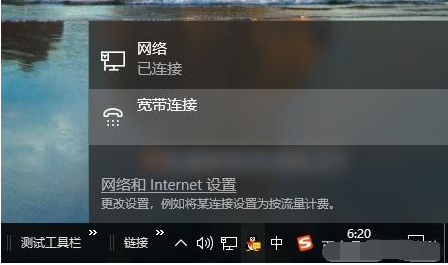
以上便是win10连接宽带上网的方法,有需要的网友可以参照教程去操作。
 有用
26
有用
26


 小白系统
小白系统


 1000
1000 1000
1000 1000
1000 1000
1000 1000
1000 1000
1000 1000
1000 1000
1000 1000
1000 1000
1000猜您喜欢
- 联想小新pro14重装win10系统详细教程..2021/04/17
- Win10如何更新显卡驱动,小编教你如何..2017/11/17
- 玩游戏全屏win10怎么关闭输入法..2021/07/16
- 教你轻松学会win10怎么把字体调大的方..2020/10/05
- 电脑没有系统了如何重装系统啊win10..2023/04/12
- cortana,小编教你微软cortana怎么关闭..2018/05/22
相关推荐
- 计算机管理员,小编教你计算机管理员怎..2018/10/05
- win10免费使用Office教程2020/10/04
- 联想小新Pro 13锐龙版(2020)如何重装win..2023/05/04
- Win10误删除:如何恢复被误删除的文件..2024/02/07
- 如何一键重装系统win10?超详细步骤教程..2024/09/28
- 教你电脑卡系统重装win10系统的教程..2019/05/08














 关注微信公众号
关注微信公众号



